Jeśli jesteś w domu, prawdopodobnie masz tylko jedno WiFisieć, z którą można się połączyć, tj. ta, za którą zapłacono. Przy okazji, gdy twój sąsiad ma niechronioną sieć, możesz się z nią połączyć, ale jest to nieetyczne, jeśli nie nielegalne. Jeśli zdarzy ci się wybierać między siecią, z którą chcesz się połączyć, zdecydowanie powinieneś połączyć się z najsilniejszą. Oto sposób wyświetlania siły sygnału Wi-Fi w systemie Windows 10.
Lista dostępnych sieci
Jeśli klikniesz ikonę WiFi na pasku zadań,zobaczysz listę pobliskich sieci w wyskakującym okienku. Symbol Wi-Fi obok każdej sieci wskaże jej siłę. Im bardziej wypełniony jest ten symbol, tym silniejszy będzie. Oczywiście nie jest to bardzo dokładny pomiar, a dwie sieci mogą mieć tę samą siłę.

Wartości siły sygnału
Jeśli chcesz dokładniej określić, która sieć przesyła silniejszy sygnał, pobierz bezpłatną aplikację Nirsoft WiFiInfoView i uruchom ją.
Aplikacja podaje informacje o pobliskich sieciach, ale ponieważ interesuje nas siła sygnału, istotna jest tylko kolumna Jakość sygnału.
Aby wszystko było szybkie i proste, im wyższyliczba w kolumnie Jakość sygnału, tym silniejszy jest przesyłany z niego sygnał. Powinieneś także spojrzeć na kolumnę Średnia siła sygnału, aby sprawdzić, czy sieć jest w stanie stale dostarczać siłę, którą transmituje obecnie. Dobrym pomysłem jest zezwolenie na uruchomienie aplikacji przez kilka minut, aby mogła gromadzić te informacje przez pewien czas.
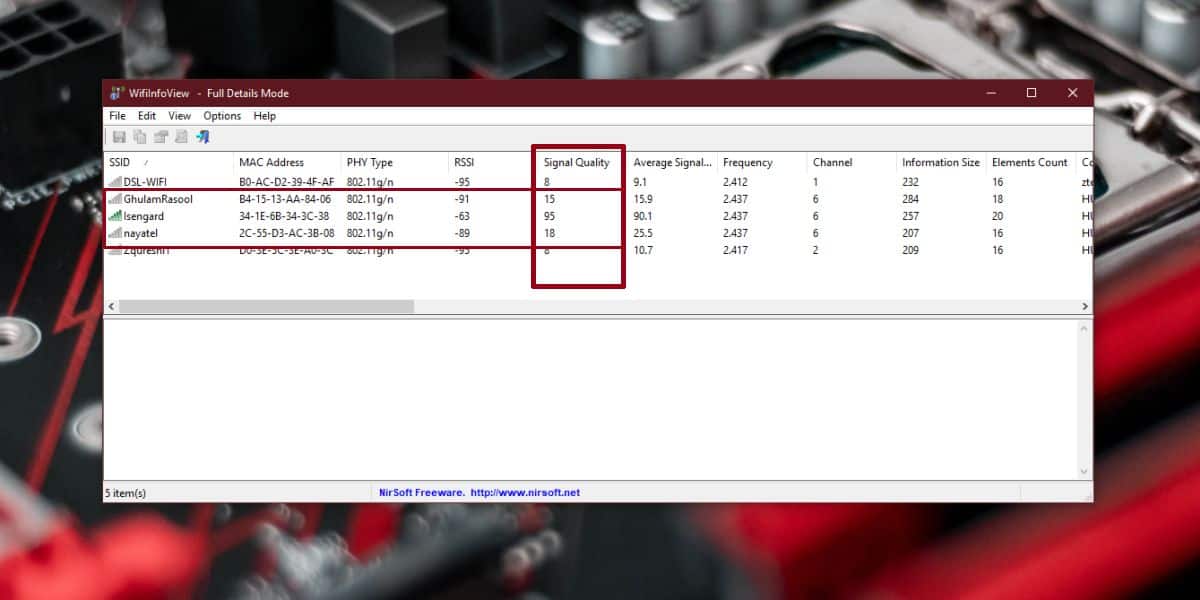
Wszystkie te informacje można uzyskać niezależnie od tego, czy masz połączenie z siecią, czy jest ona chroniona hasłem, czy nie.
Wiersz polecenia
Ta metoda działa tylko w sieci, z którą masz połączenie. Otwórz wiersz polecenia i uruchom następujące polecenie;
netsh wlan show interfaces
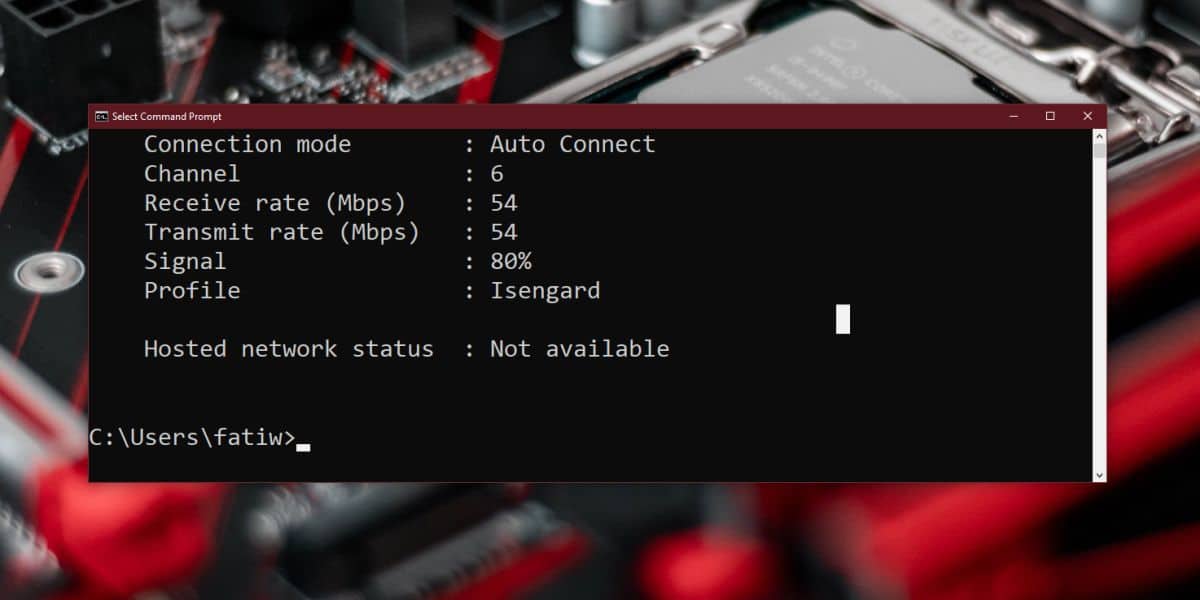
Przewiń do końca wyjścia, a zobaczyszwpis „Sygnał” informujący o tym, jak silny jest sygnał sieci, z którą jesteś podłączony. Na powyższym zrzucie ekranu jest to 80%, co mniej więcej to samo, co zgłosiła aplikacja WiFiInfoView.
PowerShell
Ta sztuczka znów działa tylko w sieci, z którą jesteś aktualnie połączony. Jeśli nie lubisz korzystać z wiersza polecenia, możesz zamiast tego użyć programu PowerShell.
Otwórz PowerShell i uruchom następujące polecenie;
(netsh wlan show interfaces) -Match "^s+Signal" -Replace "^s+Signals+:s+",""
Polecenie zwróci siłę sygnału jakoodsetek. W moim teście wartość PowerShell nie zgadza się z wierszem polecenia i WiFiInfoView, ale może być tak, że sygnał ma tendencję do wahań od czasu do czasu.
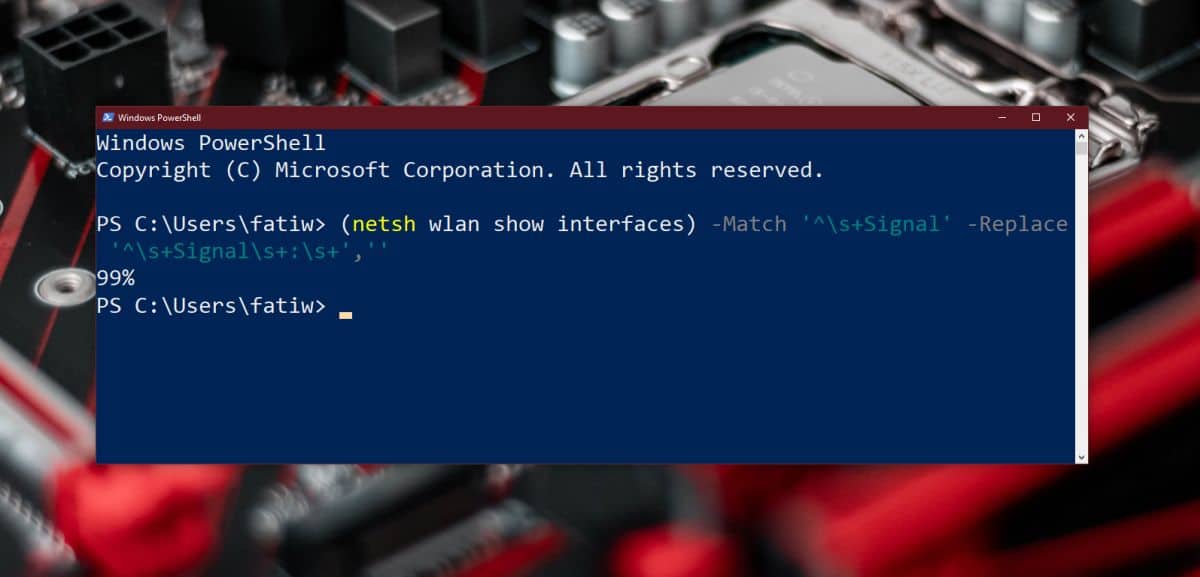
Jeśli potrzebujesz więcej informacji o sieci Wi-Fi, sprawdź naszą listę najlepszych analizatorów Wi-Fi dostępnych dla systemu Windows 10.













Komentarze